Resumen de la IA
¿Le gustaría permitir a los usuarios guardar su progreso en sus formularios y volver a completar y enviar sus entradas más tarde? El complemento WPForms Save and Resume le permite hacerlo.
Este tutorial le mostrará cómo instalar y utilizar el addon Guardar y Reanudar en WPForms.
- Activar la función de guardar y reanudar
- Configuración de los ajustes de guardar y reanudar
- Visualización de entradas parciales
- Preguntas frecuentes
Requisitos:
- Necesitarás una licencia Pro o superior para acceder al complemento Guardar y reanudar.
- Asegúrese de que ha instalado la última versión de WPForms para cumplir con la versión mínima requerida para el complemento Guardar y Reanudar.
Antes de comenzar, deberá asegurarse de que WPForms esté instalado y activado en su sitio. Una vez que verifique su licencia, también puede instalar y activar el complemento Guardar y reanudar.
La configuración del addon Guardar y Reanudar se encuentra en el constructor de formularios, por lo que tendrá que crear un nuevo formulario o editar uno existente para acceder al constructor de formularios.
Activar la función de guardar y reanudar
Una vez que estés en el constructor de formularios, ve a Configuración " Guardar y Reanudar. Para activar la función de guardar y reanudar, active la opción Activar guardar y reanudar.
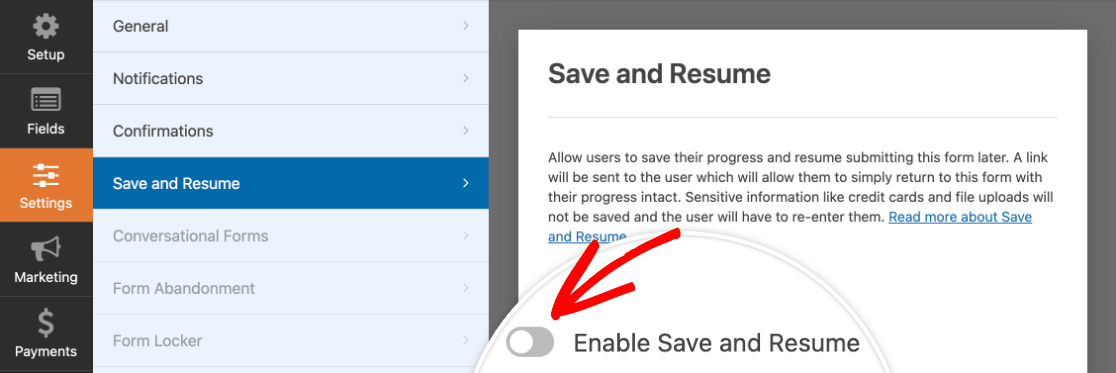
Configuración de los ajustes de guardar y reanudar
Al activar la función de guardar y reanudar, aparecerán varios ajustes que deberá configurar. A continuación desglosamos cada uno de ellos.
Personalización del texto de los enlaces Guardar y Reanudar
En primer lugar, puedes personalizar el texto del enlace en el que los usuarios harán clic para guardar su progreso en tu formulario. Por defecto, se lee "Guardar y reanudar más tarde", pero se puede cambiar a lo que quieras en el campo proporcionado.
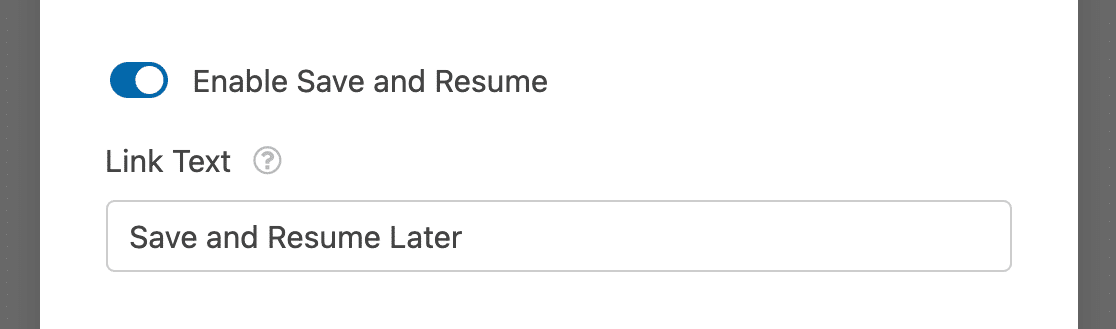
En el frontend, este enlace aparece en la parte inferior del formulario, cerca del botón Enviar.
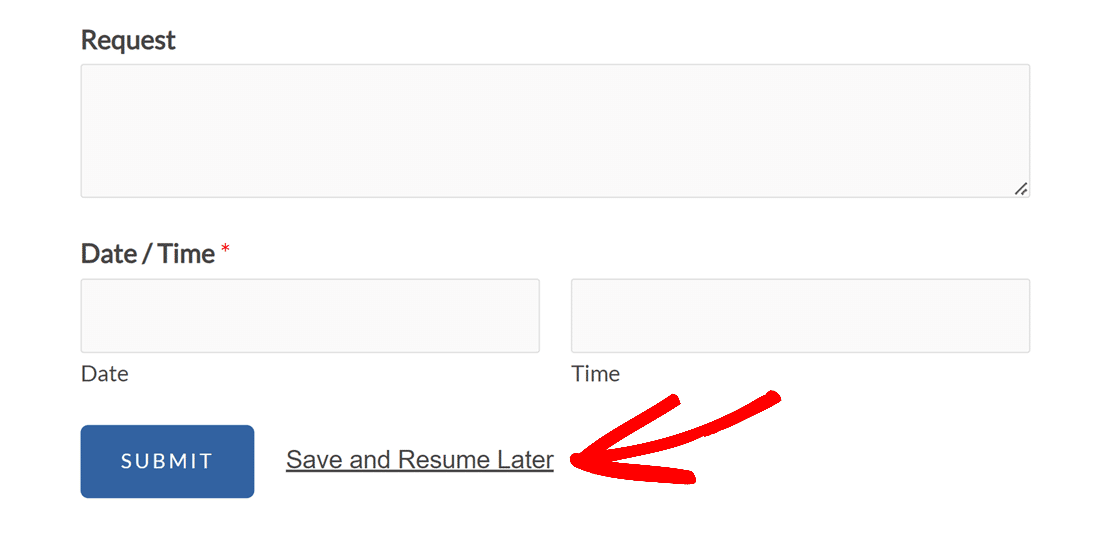
Activar una página de descargo de responsabilidad
Puede añadir opcionalmente una página de descargo de responsabilidad que aparecerá cuando los usuarios hagan clic en el enlace guardar y reanudar antes de abandonar el formulario. Para ello, active la opción Activar página de descargo de responsabilidad .
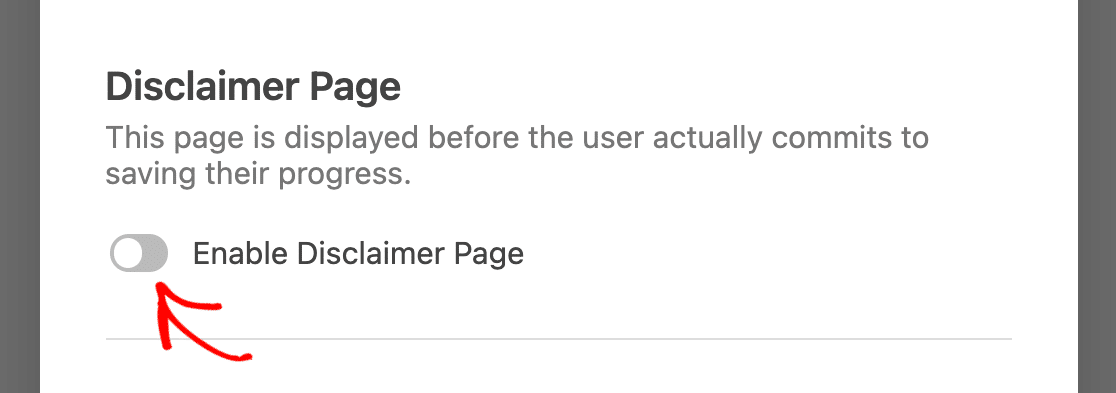
Aparecerá un editor de texto que puede utilizar para personalizar el contenido de la página de descargo de responsabilidad.
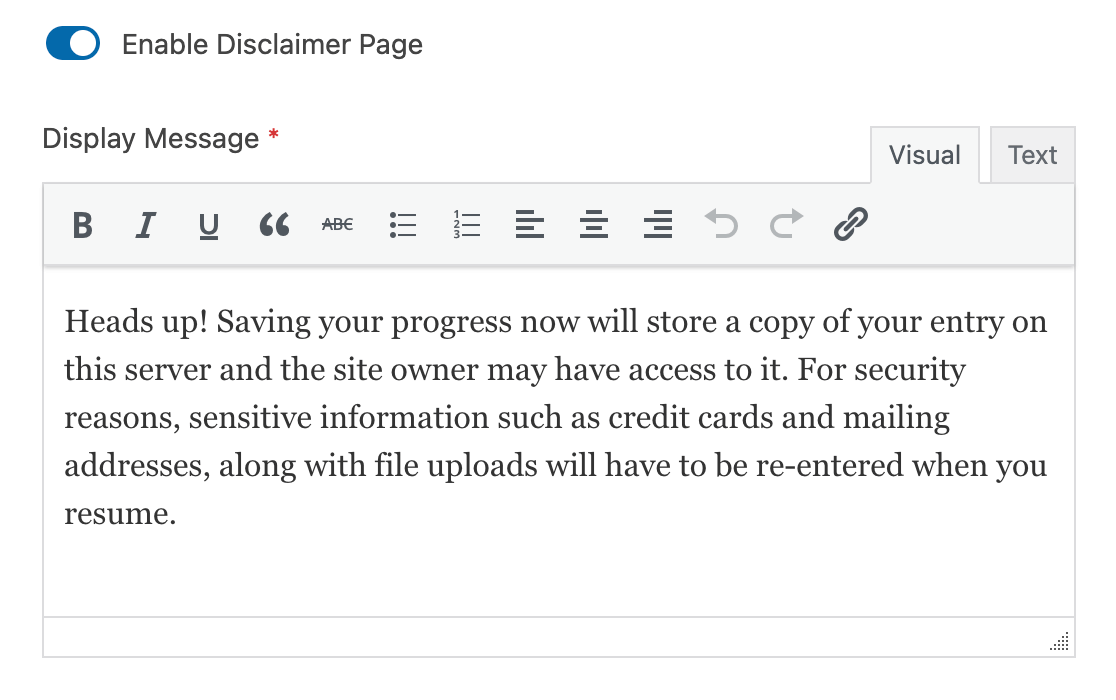
Cuando un usuario hace clic en el enlace Guardar y reanudar en su formulario, verá su página de descargo de responsabilidad y tendrá que confirmar su decisión de guardar su progreso y abandonar su formulario haciendo clic en el botón Continuar. También puede hacer clic en el enlace Volver para regresar al formulario.
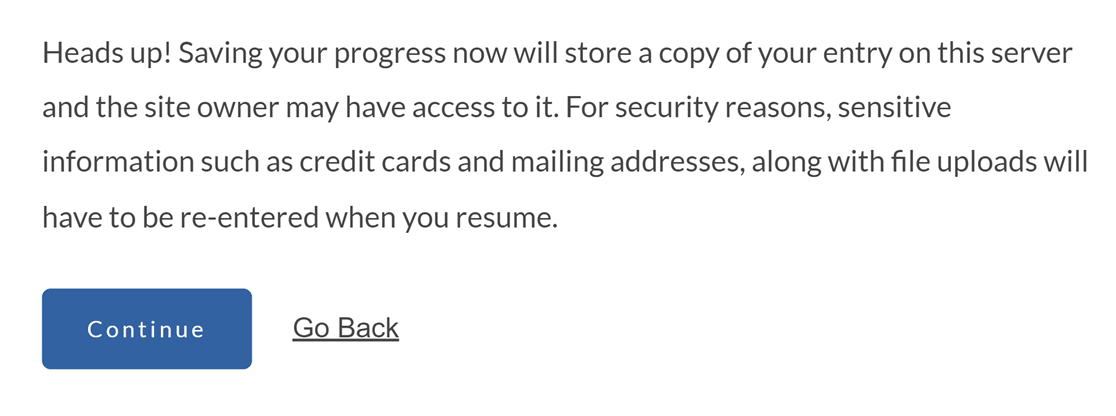
Personalización de la página de confirmación de guardar y reanudar
Una vez que los usuarios guarden su progreso en el formulario, verán una página de confirmación. Debería incluir instrucciones para volver a acceder al formulario cuando estén listos para seguir rellenándolo.
Utilizando el editor de texto proporcionado, puede personalizar el mensaje que los usuarios verán en su página de confirmación.
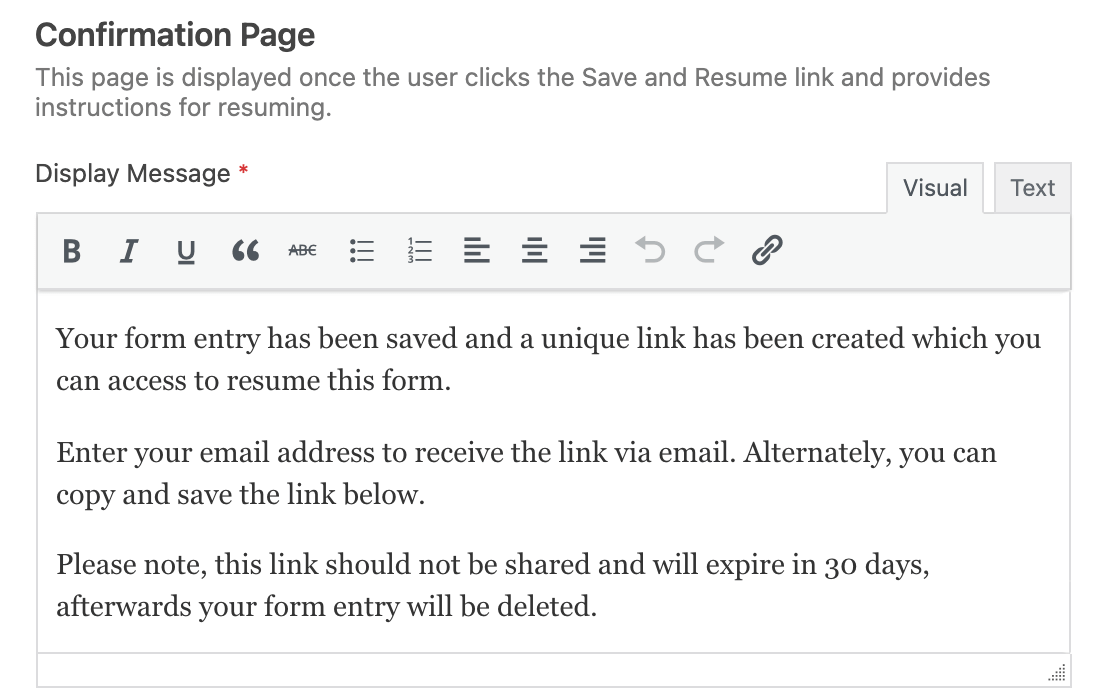
A continuación, hay dos formas de permitir que los usuarios vuelvan a su formulario para terminar de rellenarlo: un enlace de reanudación o una notificación por correo electrónico. Puede utilizar uno o ambos.
Nota: Independientemente de la opción que utilices para compartir los enlaces de guardar y reanudar de los usuarios, estas URL caducarán a los 30 días. Cuando personalices tus mensajes de guardar y reanudar, te recomendamos que se lo dejes claro a los usuarios, para que sea menos probable que pierdan su progreso por inactividad.
Activar el enlace de reanudación
Una forma de que los usuarios puedan acceder a sus formularios guardados es mediante un enlace de currículum. Los usuarios podrán copiar este enlace de la página de confirmación y pegarlo en sus navegadores para acceder a sus entradas guardadas.
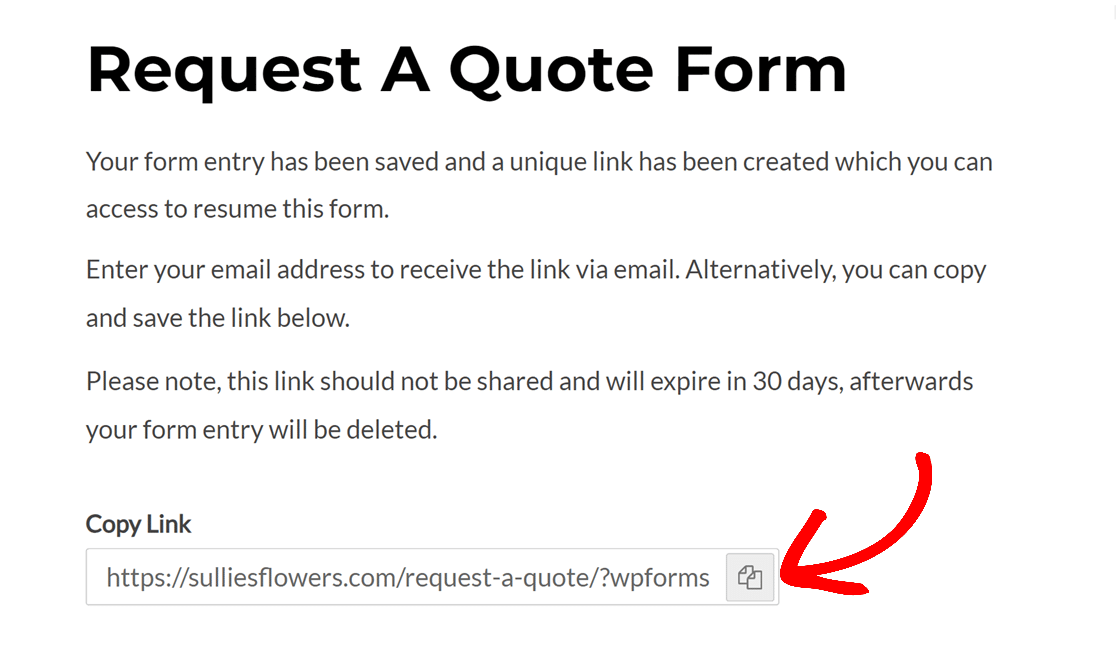
Para proporcionar un enlace de reanudación, active la opción Activar enlace de reanudación.
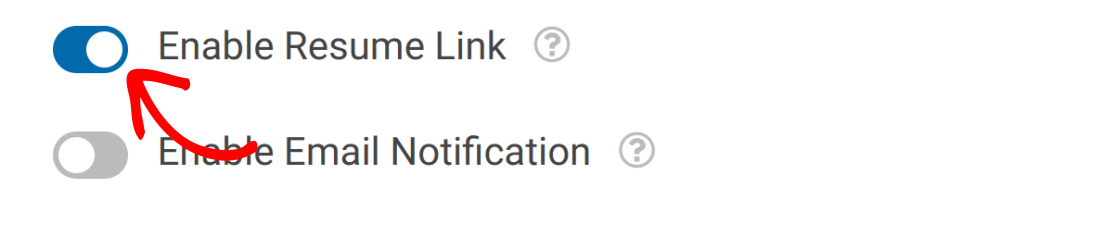
Creación de una notificación de currículum por correo electrónico
Si activa la notificación de currículum por correo electrónico, los usuarios recibirán un correo electrónico con el mismo enlace de currículum que puede mostrar en la página de confirmación. Pueden utilizar esta URL para acceder a sus entradas guardadas y finalizarlas.
Cuando los usuarios guarden su progreso en el formulario, accederán a la página de confirmación. Aquí tendrán que introducir su dirección de correo electrónico y hacer clic en el botón Enviar enlace para recibir el enlace a su currículum.
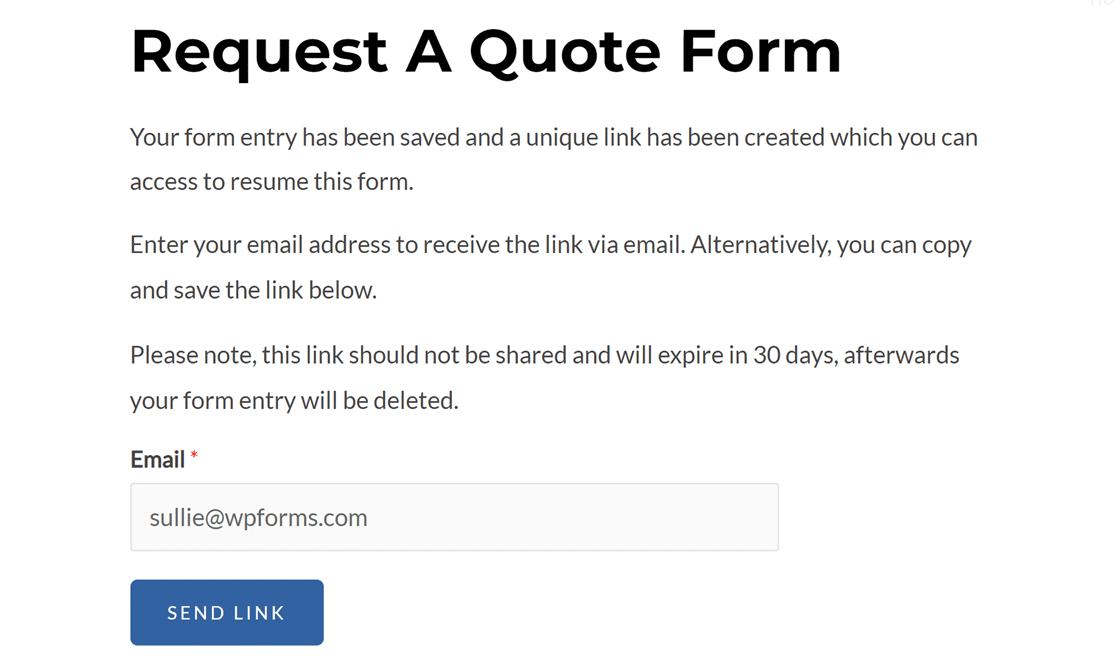
Una vez hecho esto, verán otro mensaje confirmando que la notificación por correo electrónico se ha enviado a la dirección que introdujeron.
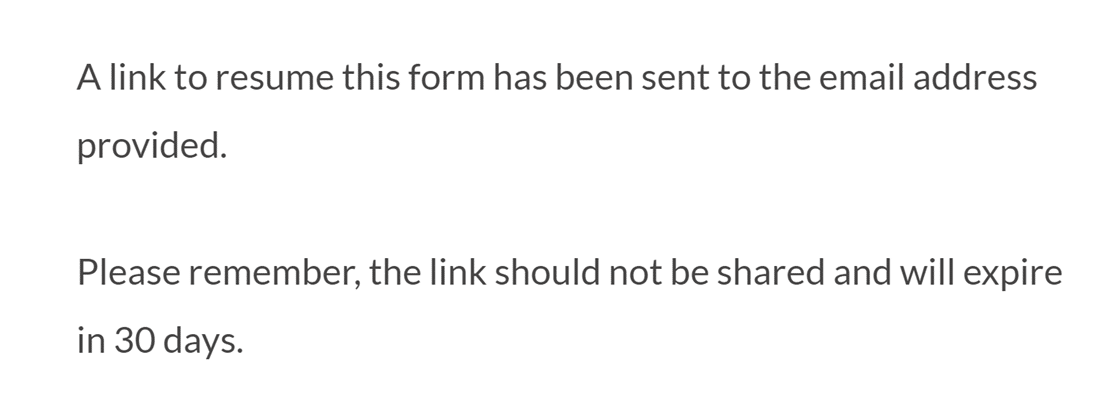
La propia notificación por correo electrónico incluirá un botón denominado Envío de formulario de currículum. El usuario puede hacer clic en él para acceder a la página que debe visitar para terminar de rellenar el formulario.
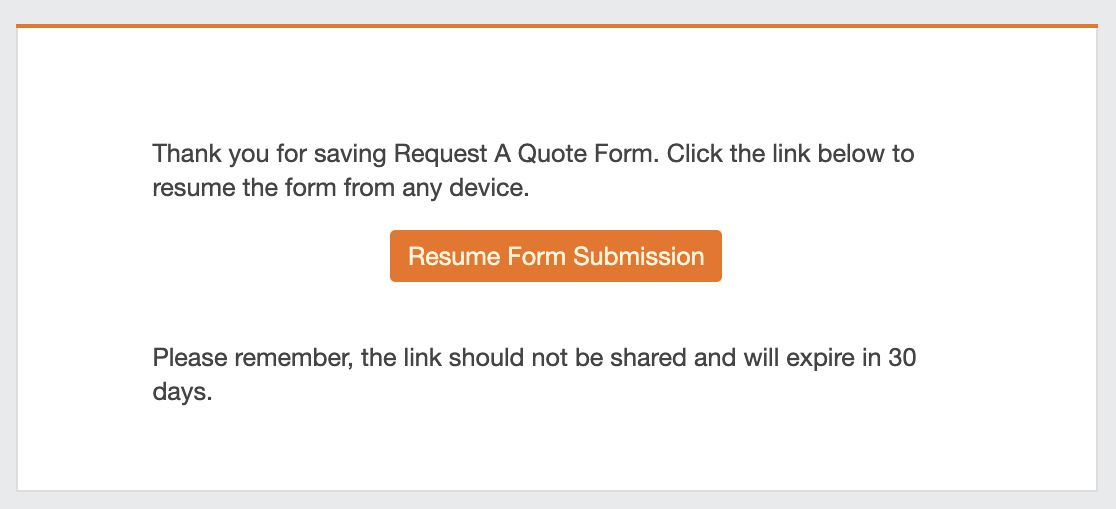
Para enviar a los usuarios notificaciones por correo electrónico con enlaces para reanudar sus entradas de formulario guardadas, active la opción Activar notificación por correo electrónico.

A continuación, puede utilizar los editores de texto proporcionados para personalizar el mensaje de notificación por correo electrónico y el mensaje de confirmación que verán los usuarios después de introducir su dirección de correo electrónico.
Aunque puede cambiar el mensaje predeterminado por el que desee, asegúrese de incluir el campo {resume_link} Etiqueta inteligente en la notificación por correo electrónico. Esta etiqueta inteligente mostrará un enlace al formulario parcialmente cumplimentado, permitiendo al usuario continuar donde lo dejó.
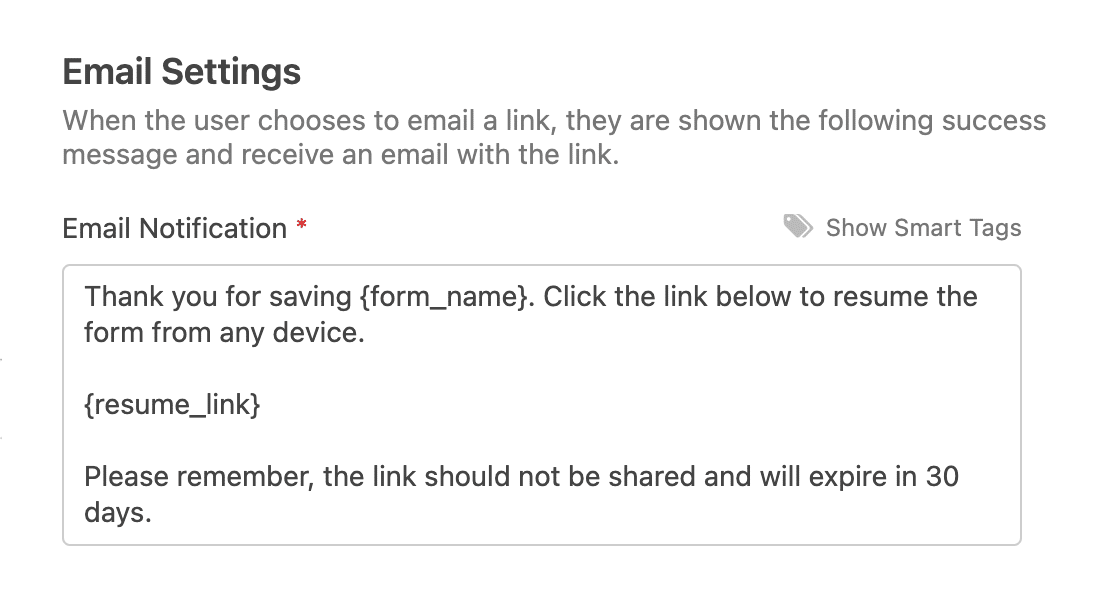
Una vez que haya terminado de configurar los ajustes de guardar y reanudar, asegúrese de guardar el formulario antes de salir del generador de formularios.
Nota: ¿Desea personalizar la línea de asunto del correo electrónico para las notificaciones Guardar y Reanudar? Consulta nuestra documentación para desarrolladores para obtener una guía rápida sobre cómo personalizarlo.
Visualización de entradas parciales
Cuando un usuario guarda su progreso en su formulario, se almacena como una entrada parcial en WPForms. Puede ver las entradas parciales yendo a WPForms " Entradas y haciendo clic en el título del formulario.
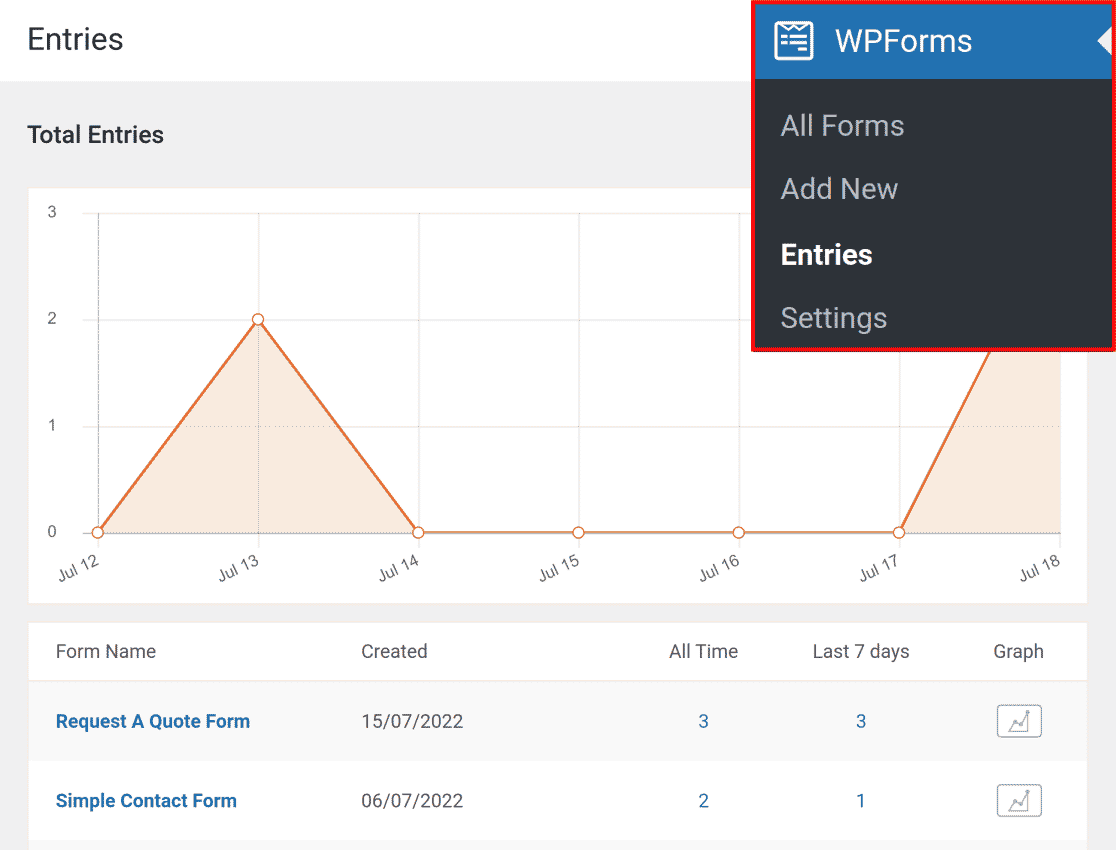
Nota: ¿Quiere saber más sobre cómo ver las entradas de sus formularios? Consulte nuestra guía completa sobre las entradas de formularios para conocer todos los detalles.
En la columna Estado, las entradas incompletas se etiquetarán como "Parcial".

Puede hacer clic en Ver para ver la entrada con más detalle, incluidos los campos que ha rellenado el usuario y cuándo se modificó la entrada por última vez.
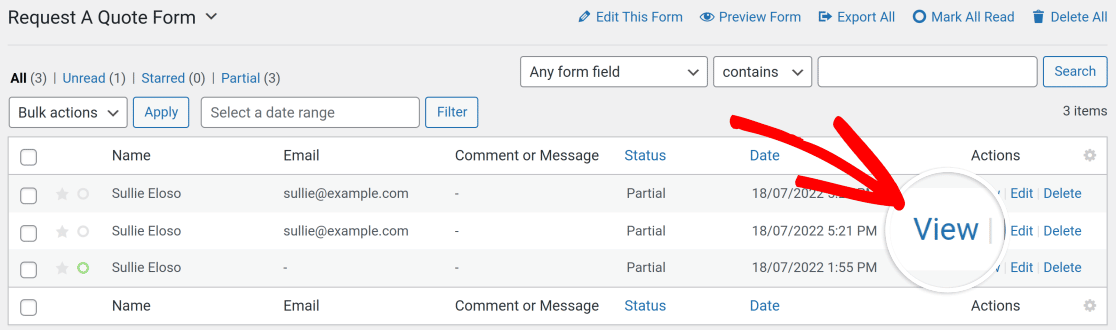
Para copiar el enlace del currículum de cualquier entrada parcial, haga clic en Copiar enlace en el panel Detalles de entrada.
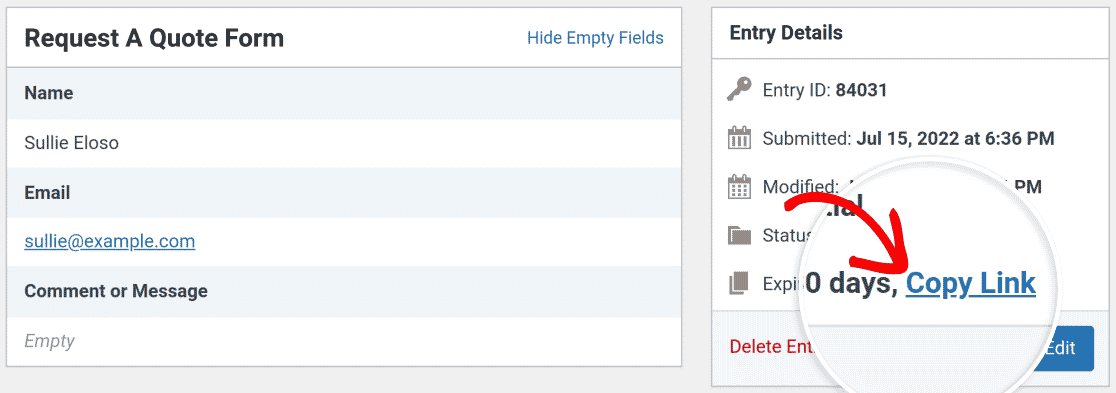
Nota: Los siguientes campos, que contienen información sensible, no se almacenarán cuando los usuarios guarden su progreso en sus formularios:
Estos campos no aparecerán en las entradas parciales, y los usuarios tendrán que volver a introducir sus datos cuando vuelvan a rellenar el formulario.
Las entradas parciales se almacenan durante 30 días. Transcurrido ese tiempo, si el usuario no ha vuelto para completar el formulario, su entrada se eliminará.
Nota: ¿Le interesa personalizar el periodo de caducidad de las entradas parciales? Puede ajustar la duración predeterminada de 30 días a un plazo que se ajuste a sus necesidades específicas. Para saber cómo cambiar esta configuración, consulte nuestra documentación para desarrolladores.
Preguntas frecuentes
Estas son las respuestas a algunas de las preguntas más frecuentes sobre el complemento Guardar y Reanudar.
¿Es el Addon Guardar y Reanudar compatible con otros addons de WPForms?
Sí. El addon Guardar y Reanudar funciona con nuestros otros addons WPForms. Hay algunos casos especiales, incluyendo:
- Encuestas y Sondeos: Las entradas parciales creadas por el addon Guardar y reanudar se excluyen de las estadísticas generadas por el addon Encuestas y sondeos.
- Form Locker: Las entradas parciales creadas por el addon Guardar y Reanudar se excluyen de los recuentos de límite de entradas establecidos por el Addon Form Locker.
- Formularios conversacionales: El addon Guardar y Reanudar es totalmente compatible con formularios conversacionales.
- Páginas de formularios: El addon Guardar y Reanudar es totalmente compatible con las páginas de formularios.
- Trayectoria del usuario: Los datos del User Journey serán visibles en la entrada después de que el usuario envíe el formulario cumplimentado.
¿Por qué falta la opción Reenviar notificaciones en las entradas de mis formularios?
En la página individual de una entrada de formulario, normalmente verás una opción para reenviar notificaciones por correo electrónico al usuario.
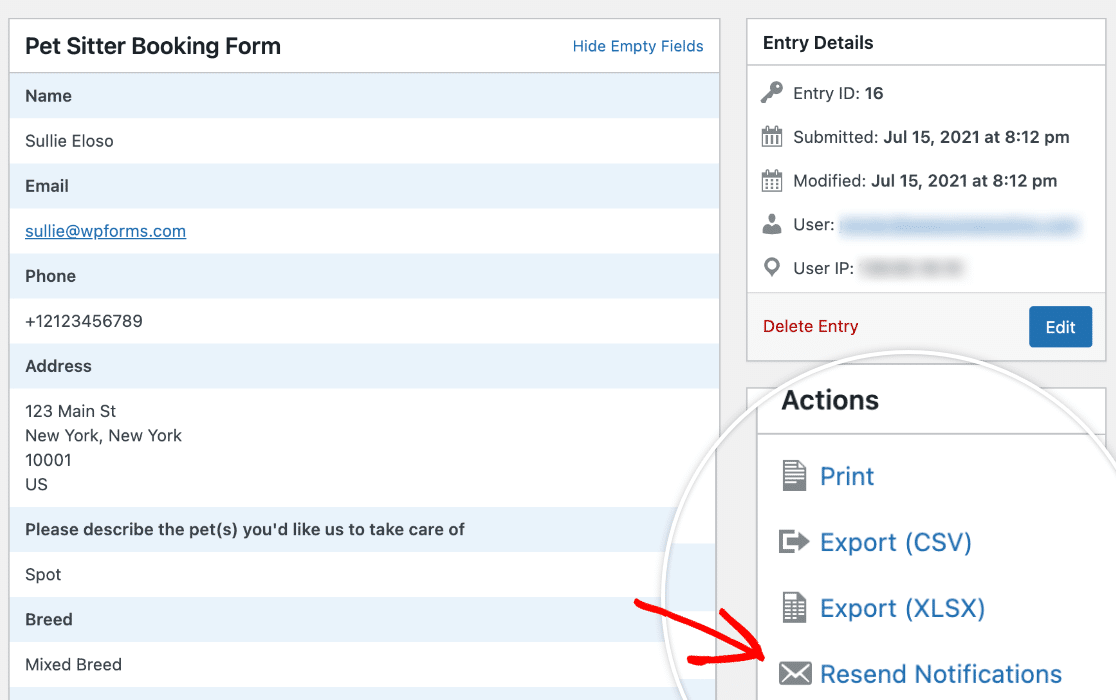
Si tiene activado el complemento Guardar y reanudar para un formulario, esta acción no estará disponible. Esto se debe a que la opción Reenviar notificaciones envía de nuevo todas las notificaciones del formulario, no sólo la que contiene el enlace para reanudar el formulario. Recibir todos estos mensajes puede resultar confuso o molesto para los usuarios, por lo que hemos desactivado esta acción.
Ya está. Ahora ya sabes cómo utilizar el addon Guardar y Reanudar para que tus usuarios puedan pausar el rellenado de tus formularios y volver a completar sus entradas más tarde.
A continuación, ¿quieres aprender a capturar entradas parciales cuando los usuarios abandonan tus formularios y no vuelven para enviarlos? Echa un vistazo a nuestro tutorial sobre cómo utilizar el complemento WPForms Form Abandonment.

